Grafikus szerkesztő gnu dia, az ubuntu orosz dokumentációja
A Dia a szabványos Ubuntu tárolókban található, használjon csomagkezelőt a telepítéshez. Szüksége lesz a dia csomagra. de ezenkívül ajánlott egy dia-alakú csomagot is elhelyezni. amely további gyűjteményeket tartalmaz.
Példaként említhetjük a Dia-val való együttműködést, vegyünk egy tipikus feladatot: helyi hálózati térkép létrehozását. Megrajzoljuk a hálózat fizikai topológiáját, logikai térképeket is rajzolunk.
Példa arra, hogy mi történhet:
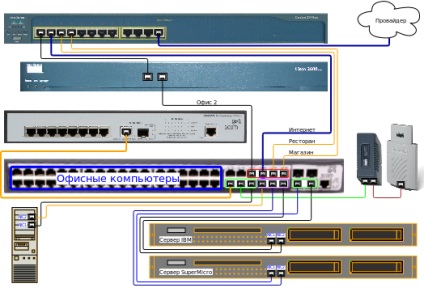
A Dia támogatja a rétegekkel való munkát. Bár a legutóbbi verziókban sok bosszantó hiba van a rétegek támogatásában, amelyekhez hozzá kell szokni.
A Dia 0.97.2. ami jön adattárak Ubuntu 12.04, rétegekről keresztül zajlik egy speciális oldalsó panel, amely lehet benne a menüben a „nézet → megjelenítése rétegek” vagy kombinációja segítségével Ctrl + L
Amikor Dia 0.97.2 (Ubuntu 12.04) egy hiba miatt a program létrehoz egy réteg, nem használható pont „Rétegek → Új réteg ...”, és helyette a gombot a „+” jel a Rétegek panelen. Nevezze át a réteget a bal egérgombbal kétszer kattintva.
A Dia régebbi verzióiban (legfeljebb 0,97) a rétegkezelés külön párbeszédpanelen történt. Fő jellemzője, hogy bár nyitva van - nem szerkesztheti és nem tehet bármit a fő Dia fogadóval, bár nyitva marad.
Minden rétegnek két kapcsolója van: a láthatóság és az objektumokhoz kötődő vonal kötési képessége. A láthatóság minden világos, de a vonalak kötése talán nem teljesen.
Ha a horgony kapcsoló egy bizonyos réteg (pl Sloya1) aktiválva van, míg a másik réteg és egy vonalat húzunk, akkor csatolja a végén Sloya1 objektum, amely támogatja a kötődést. Ha ezután az 1. rétegbe lép, és elkezdi mozgatni az ilyen objektumot, a vonal (a másik rétegben található) követi az objektumot. Ez nagyon hasznos a csatlakozó vezetékek rajzolásakor.
A hálózati térképen aktívan használjuk a rétegeket, az elemeket a céljuknak megfelelően csoportosítva.
A Dia vászon mellett lehetőség van arra, hogy a hozzáadott objektumokat a rácson igazítsa. A 0.97.2-es verzióban a tetején található. Ne felejtsd el használni a vonalak és objektumok gyönyörű elhelyezését.
A hálózat fizikai topológiájának rajzolása előtt el kell döntenie, hogyan ábrázoljuk a berendezésünket. A Dia számos olyan objektumot tartalmaz, amelyek különböző kapcsolókat és kapcsolókat képviselnek (beleértve a Cisco-t is), de használatuk nem túl egyértelmű.
Ezért a beépített objektumok helyett azt javasoljuk, hogy a szokásos fényképeket használják a hálózati eszközökhöz a Dia vászonhoz.
A fotók a legegyszerűbbek az interneten. Ezután feldolgozni kell a GNU GIMP-ben. kivágva az előlapot a csatlakozókkal.
Ezt követően, a „kép” add eszközt a fő dokumentum háttér réteget Dia minden hálózati berendezés és intézkedik, hogy a kívánt sorrendben.
A hálózati eszközök fényképei nem mindig jók, kivéve, hogy azok nem tartalmazzák a törzsek nyakkendőit. Ezért létrehozhat egy második réteget, amely a háttér felett lesz a berendezéssel, és helyezze a csatlakozókat közvetlenül a fényképek csatlakozói fölé.
Az RJ45 foglalat a "Számítógépes hálózat" elemek könyvtárában található.
Miután minden hálózati berendezést és annak összes csatlakozóját (két különböző rétegben) csatlakoztatták az áramkörhöz, a szükséges csatlakozókat kábelekkel csatlakoztathatjuk.
Ehhez jobb egy külön réteget is létrehozni. Ebben az esetben, miután átköltözött egy új rétegre, győződjön meg róla, hogy a csatlakozókkal rendelkező réteg képes kötődni az objektumokhoz. A csatlakozóvezetékeket jobban meg kell húzni, ha a végüket a csatlakozókhoz kötik. A csattanáshoz egyszerűen húzza a vonal végét a csatlakozó középpontjába.
A Dia-ban több típusú vonal létezik, azonban a legjobb, ha a "Zigzag" eszközt használja a hálózati rendszerekhez. Különlegessége, hogy mindig váltakozó vízszintes és függőleges szegmensekből áll. By the way, a szögek között lehet kerekíteni.
Alapértelmezés szerint a cikcakk három szegmensből készül. Ha új szegmenst szeretne felvenni a cikcakkra, csak jelölje ki, és jobb egérgombbal kattintson a sárga pontra a középvonal közepén. A megjelenő menüben válassza a "Szegmens hozzáadása" lehetőséget, majd helyezze át az új szegmenst.
Ezenkívül az egyes cikcakkok tulajdonságaiban a szépség meghatározhatja a sarkok kerekítésének sugarait. Mondd, 0.10.
Ha szeretné - létrehozhat egy másik réteget, amelyre különböző kereteket és aláírásokat helyezhet el. Vagy más elemeket, amire szüksége van. Általában a kreativitás határa korlátlan.